تتيح علب البريد المشتركة لمجموعة معينة من الأشخاص مراقبة البريد الإلكتروني وإرساله بسهولة من بريد إلكتروني عام بديل، مثل info@contoso.com. وعندما يرد أحد الأشخاص في المجموعة على رسالة تم إرسالها إلى علبة البريد المشتركة، فإن رسالة البريد الإلكتروني تبدو واردة من العنوان المشترك، وليست من مستخدم فردي. في Outlook الكلاسيكية ، يمكنك أيضا استخدام علبة البريد المشتركة كتقويم فريق مشترك.
تلميح: إذا كنت مالك شركة صغيرة تبحث عن مزيد من المعلومات حول كيفية إعداد Microsoft 365، فقم بزيارة مساعدة الشركات الصغيرة & التعلم.
ومع ذلك، لم يتم تصميم علبة بريد مشتركة لتسجيل الدخول المباشر. يجب أن يبقى حساب المستخدم لعلمة البريد المشتركة نفسها في حالة تعطيل.

تلميح: قبل أن تتمكن من استخدام علبة بريد مشتركة، يتعيّن على مسؤول Microsoft 365 في مؤسستك إنشاءها وإضافتك كعضو. للحصول على مزيد من المعلومات، اطلع على إنشاء علبة بريد مشتركة، التي تصف ما يحتاج المسؤول إلى القيام به.
إضافة علبة بريد مشتركة إلى Outlook
بعد أن أضافك المسؤول كعضو في علبة بريد مشتركة، أغلق ثم أعد تشغيل Outlook. يجب أن تظهر علبة البريد المشتركة تلقائيا في جزء المجلد في Outlook.
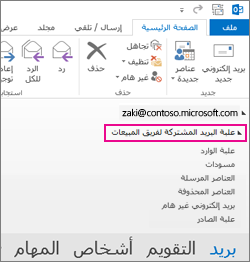
ماذا يحدث إذا لم ينجح الأمر؟
-
إذا كان المسؤول قد أضافك مؤخراً فقط إلى علبة بريد مشتركة، فقد يستغرق الأمر بضع دقائق حتى ظهور علبة البريد المشتركة. انتظر قليلاً ثم قم بإغلاق Outlook وإعادة تشغيله مرة أخرى.
-
إذا لم ينجح هذا الحل، فقم بإضافة علبة البريد المشتركة إلى Outlook يدوياً:
-
افتح Outlook.
-
حدد علامة التبويب ملف على الشريط، ثم حدد إعدادات الحساب > إعدادات الحساب.
-
حدد علامة التبويب البريد الإلكتروني.
-
تأكد من تمييز الحساب الصحيح، ثم اختر تغيير.
-
اختر مزيد من الإعدادات > خيارات متقدمة > إضافة.
-
اكتب عنوان البريد الإلكتروني المشترك، مثل info@contoso.com.
-
اختر موافق > موافق.
-
اختر التالي> إنهاء > إغلاق.
-
إرسال بريد إلكتروني من علبة البريد المشتركة
-
افتح Outlook.
-
اختر رسائل البريد الإلكتروني الجديدة.
-
إذا كنت لا ترى الحقل من في أعلى الرسالة، اختر خيارات > من.
-
انقر فوق من في الرسالة، وقم بالتغيير إلى عنوان بريد إلكتروني مشترك. إذا لم تتمكن من رؤية عنوان بريد إلكتروني مشترك، فاختر عنوان بريد إلكتروني آخر، ثم اكتب في عنوان البريد الإلكتروني المشترك.
-
اختر موافق.
-
انته من كتابة الرسالة، ثم اختر إرسال.
من الآن فصاعدا عندما تريد إرسال رسالة من علبة البريد المشتركة، سيكون العنوان متوفراً في القائمة المنسدلة "من".
عندما تقوم بإرسال رسالة من علبة البريد المشتركة، سيتمكن المستلمون من رؤية عنوان البريد الإلكتروني فقط في الرسالة.
الرد على البريد المرسل إلى علبة البريد المشتركة
-
افتح Outlook.
-
افتح رسالة البريد الإلكتروني التي تريد الرد عليها.
-
في الحقل من أعلى الرسالة، يجب أن ترى اسم علبة البريد المشتركة. إن لم تراه، فاختر مربع القائمة المنسدلة ”من” واختر علبة البريد المشتركة الخاصة بك.
-
انته من كتابة الرسالة، ثم اختر إرسال.
عندما تريد إرسال رسالة من علبة البريد المشتركة، سيكون العنوان متوفراً في القائمة المنسدلة "من".
عندما تقوم بإرسال رسالة من علبة البريد المشتركة، سيتمكن المستلمون من رؤية عنوان البريد الإلكتروني فقط في الرسالة.
البحث على علبة البريد المشتركة
بمجرد إضافة علبة بريد مشتركة إلى Outlook، يكون البحث داخلها مشابها للبحث في علبة بريد أساسية.
-
افتح Outlook.
-
حدد مجلدا داخل علبة البريد المشتركة على لوحة المجلدات على اليسار.
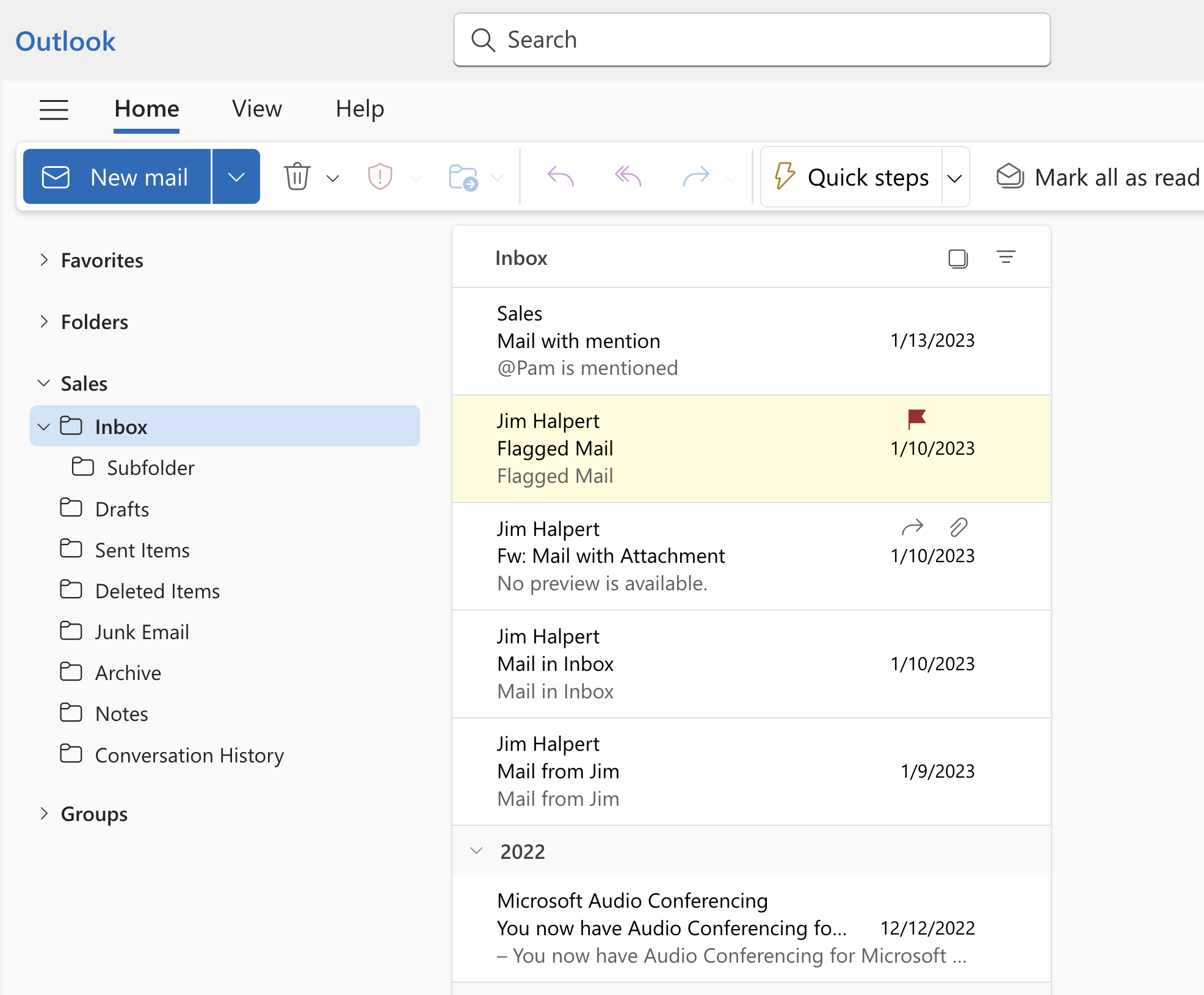
-
اكتب الاستعلام في مربع البحث أعلى الشريط (شريط الأدوات).
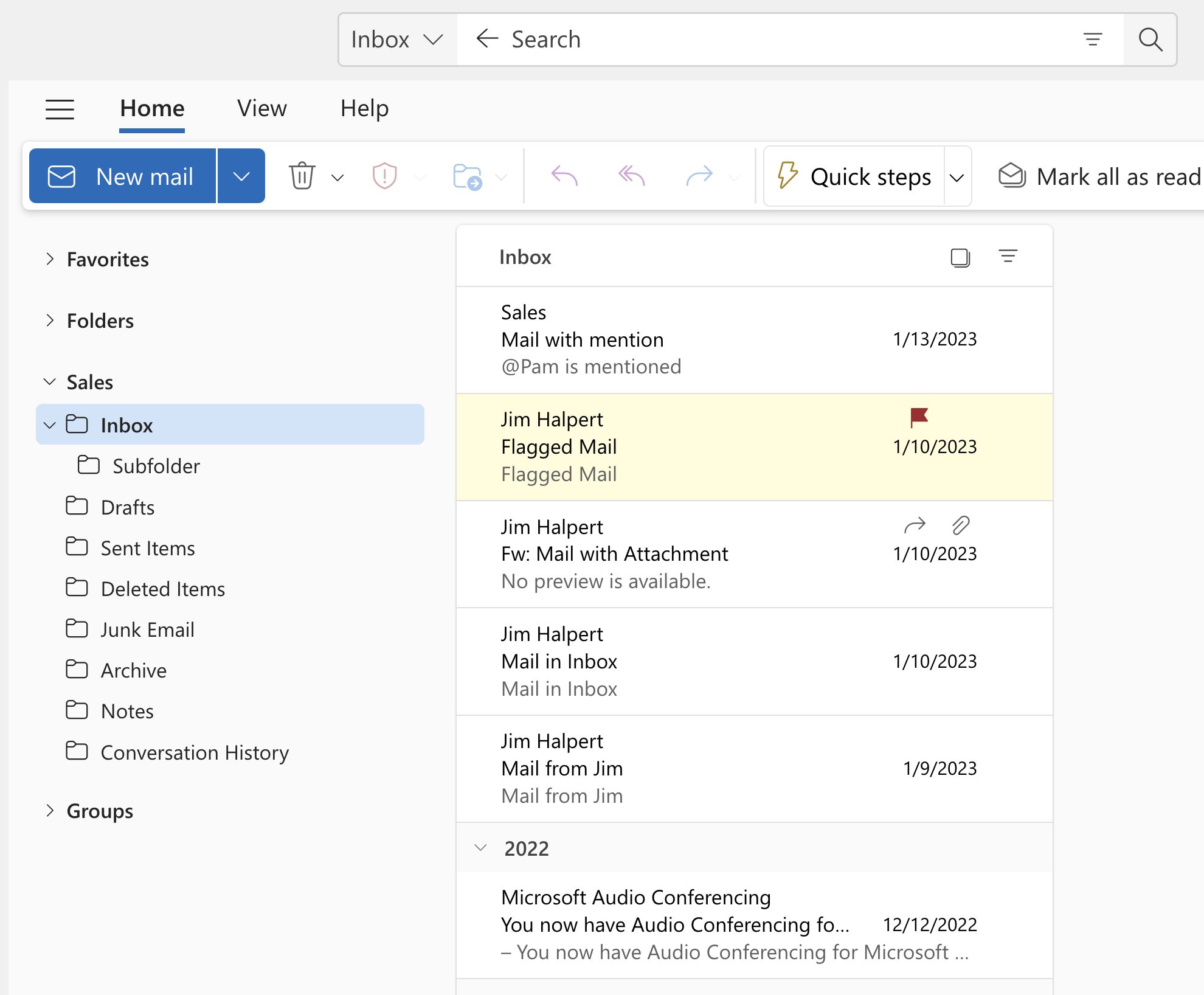
-
نفذ البحث بالضغط على مفتاح الإدخال Enter أو النقر فوق زر المكبر على يمين مربع البحث.
سترجع قائمة الرسائل النتائج استنادا إلى البحث من هذا المجلد المحدد في علبة البريد المشتركة.
استخدام التقويم المشترك
بعد أن أضافك المسؤول كعضو في علبة بريد مشتركة، أغلق Outlook ثم أعد تشغيله. تتم إضافة التقويم المشترك المقترن بعلبة البريد المشتركة تلقائياً إلى قائمة التقويمات الخاصة بك.
-
في Outlook انتقل إلى طريقة عرض التقويم، واختر علبة البريد المشتركة.

-
عندما تقوم بإدخال المواعيد، يمكن لكل شخص عضو في علبة البريد المشتركة الاطلاع عليها.
-
يمكن لأي عضو في علبة البريد المشتركة إنشاء مواعيد وعرضها وإدارتها في التقويم، بالضبط كما يفعل بالمواعيد الخاصة به. ويمكن لأي عضو في علبة البريد رؤية تغييراته على التقويم المشترك.
استخدام قائمة جهات الاتصال المشتركة
بعد أن أضافك المسؤول كعضو في علبة بريد مشتركة، أغلق Outlook ثم أعد تشغيله. تتم إضافة قائمة جهات الاتصال المشتركة المقترنة بعلبة البريد المشتركة تلقائياً إلى قائمة جهات الاتصال الخاصة بي.
-
في Outlook، اختر الأشخاص.
-
ضمن جهات الاتصال، اختر مجلد جهات الاتصال لقائمة جهات الاتصال المشتركة.
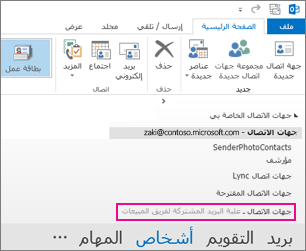
إضافة علبة بريد مشتركة إلى Outlook
بعد أن يضيفك المسؤول كعضو في علبة بريد مشتركة، أغلق ثم أعد تشغيلOutlook الجديد. يجب عرض علبة البريد المشتركة تلقائيا في جزء المجلد.
ماذا يحدث إذا لم ينجح الأمر؟
إذا كان المسؤول قد أضافك مؤخراً فقط إلى علبة بريد مشتركة، فقد يستغرق الأمر بضع دقائق حتى ظهور علبة البريد المشتركة. انتظر قليلا ثم أغلقOutlook الجديد وأعد تشغيله مرة أخرى.
البحث عن علبة البريد المشتركة في جزء المجلد
في جزء المجلد على اليسار، حدد موقع المجلد مشترك معي . انقر فوقه لتوسيعه. علبة البريد المشتركة عبارة عن مجلد فرعي ضمن مشترك معي. عند تحديد اسم علبة البريد المشتركة هناك، سيتم توسيعه لإظهار مجلدات البريد الإلكتروني القياسية، مثل علبة الواردوالمسوداتوالعناصر المرسلة.
إرسال بريد إلكتروني من علبة البريد المشتركة
-
افتح Outlook الجديد لنظام التشغيل Windows.
-
في علامة التبويب الصفحة الرئيسية ، حدد جديد > البريد.
-
إذا لم يظهر الحقل من في أعلى الرسالة (بجوار إرسال)، في علامة التبويب خيارات ، حدد إظهار من.
-
انقر فوق من في الرسالة، وقم بالتغيير إلى عنوان بريد إلكتروني مشترك. إذا لم تتمكن من رؤية عنوان بريد إلكتروني مشترك، فاختر عنوان بريد إلكتروني آخر، ثم اكتب في عنوان البريد الإلكتروني المشترك.
-
قم بإنهاء كتابة رسالتك، ثم اختر إرسال.
من الآن فصاعدا عندما تريد إرسال رسالة من علبة البريد المشتركة، سيكون العنوان متوفراً في القائمة المنسدلة "من".
عندما تقوم بإرسال رسالة من علبة البريد المشتركة، سيتمكن المستلمون من رؤية عنوان البريد الإلكتروني فقط في الرسالة.
الرد على البريد المرسل إلى علبة البريد المشتركة
-
افتح Outlook الجديد لنظام التشغيل Windows.
-
افتح رسالة البريد الإلكتروني التي تريد الرد عليها.
-
في الحقل من أعلى الرسالة، يجب أن ترى اسم علبة البريد المشتركة. إذا لم تفعل ذلك، فاختر المربع المنسدلة من واختر علبة البريد المشتركة.
-
قم بإنهاء كتابة رسالتك، ثم اختر إرسال.
عندما تريد إرسال رسالة من علبة البريد المشتركة، سيكون العنوان متوفرا في القائمة المنسدلة من .
عندما تقوم بإرسال رسالة من علبة البريد المشتركة، سيتمكن المستلمون من رؤية عنوان البريد الإلكتروني فقط في الرسالة.
البحث على علبة البريد المشتركة
بمجرد إضافة علبة بريد مشتركة إلى Outlook الجديد، يكون البحث داخله مشابها للبحث في علبة بريد أساسية.
-
افتح Outlook الجديد لنظام التشغيل Windows.
-
حدد مجلدا داخل علبة البريد المشتركة في جزء المجلد على اليسار.
-
في مربع البحث أعلى نافذة Outlook ، اكتب الاستعلام الذي تريد استخدامه للبحث، ثم اضغط على مفتاح الإدخال Enter.

ستعرض قائمة الرسائل النتائج استنادا إلى البحث من هذا المجلد المحدد في علبة البريد المشتركة.
استخدام علبة بريد مشتركة على جهاز محمول (هاتف أو كمبيوتر لوحي)
للوصول إلى علبة بريد مشتركة على جهاز محمول، استخدم الخطوات التالية.
-
سجّل الدخول إلى حسابك الأساسي في Outlook لنظام التشغيل iOS أو Android.
-
اضغط على الزر إضافة حساب في جزء التنقل الأيسر، ثم اضغط على إضافة علبة بريد مشتركة.
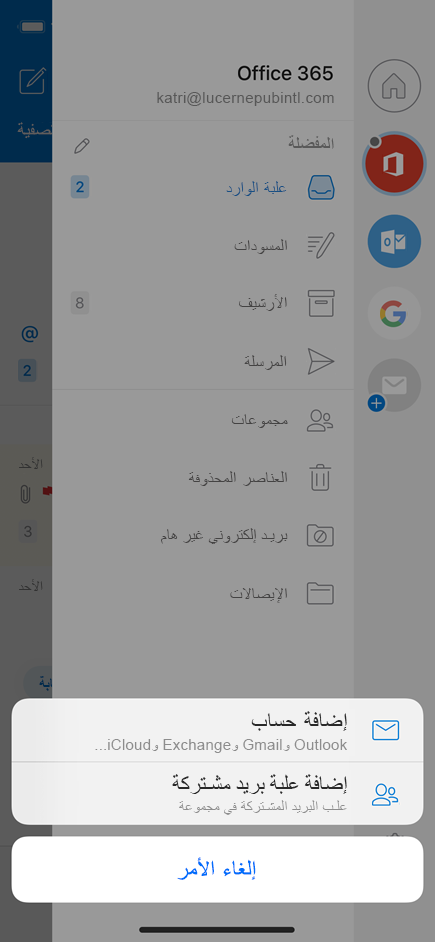
-
إذا كانت لديك حسابات متعددة في Outlook Mobile، فحدّد الحساب الذي لديه أذونات للوصول إلى علبة البريد المشتركة.
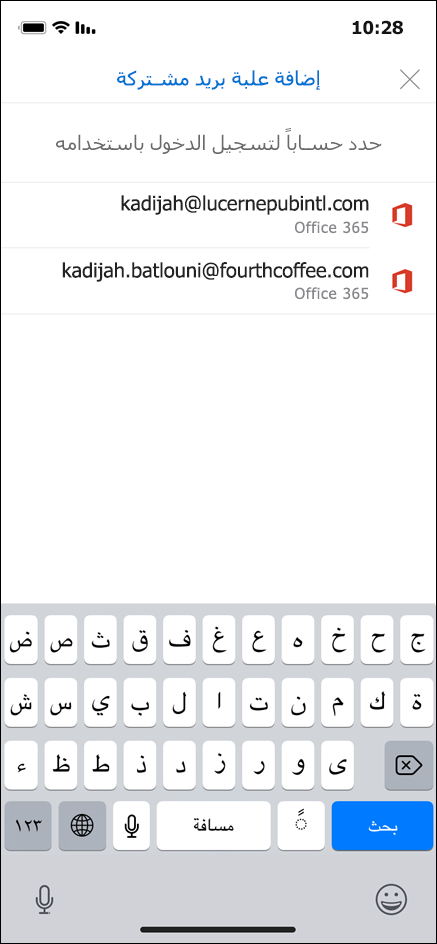
بعد اكتمال عملية إعداد الحساب، سيتم عرض علبة البريد المشتركة في قائمة الحسابات الخاصة بك في Outlook لـ iOS أو Outlook لـ Android.
لإزالة علبة بريد مشتركة، انتقل إلى الإعدادات > الحسابات. بعد ذلك اضغط علي علبة البريد المشتركة وحدد حذف حساب.
إرسال ردود تلقائية من علبة بريد مشتركة
يتمتع مسؤول Microsoft 365 فقط بالأذونات اللازمة لتعيين هذا. للحصول على إرشادات، اطلع على إنشاء علبة بريد مشتركة.










